TeamViewer’da “Bilinmeyen Oturum” Hatası Nasıl Giderilir?
- HelpWire
- →
- Blog
- →
- TeamViewer Sorunları Nasıl Çözülür?
- →
- TeamViewer Bilinmeyen Oturum
TeamViewer’da “Bilinmeyen Oturum” hatasını yaşamak, özellikle her iki cihaz da güncel ve doğru şekilde yapılandırılmış gibi görünüyorsa, sinir bozucu olabilir. Bu sorun, yalnızca belirli bir işletim sistemi veya cihaz türüyle sınırlı olmadığını gösteren farklı platformlar ve cihazlarda bildirilmiştir.
Topluluk forumları ve destek başlıklarından yapılan kapsamlı araştırmalara dayanarak, bu hatayı çözmenize yardımcı olacak ayrıntılı bir rehber hazırladık.
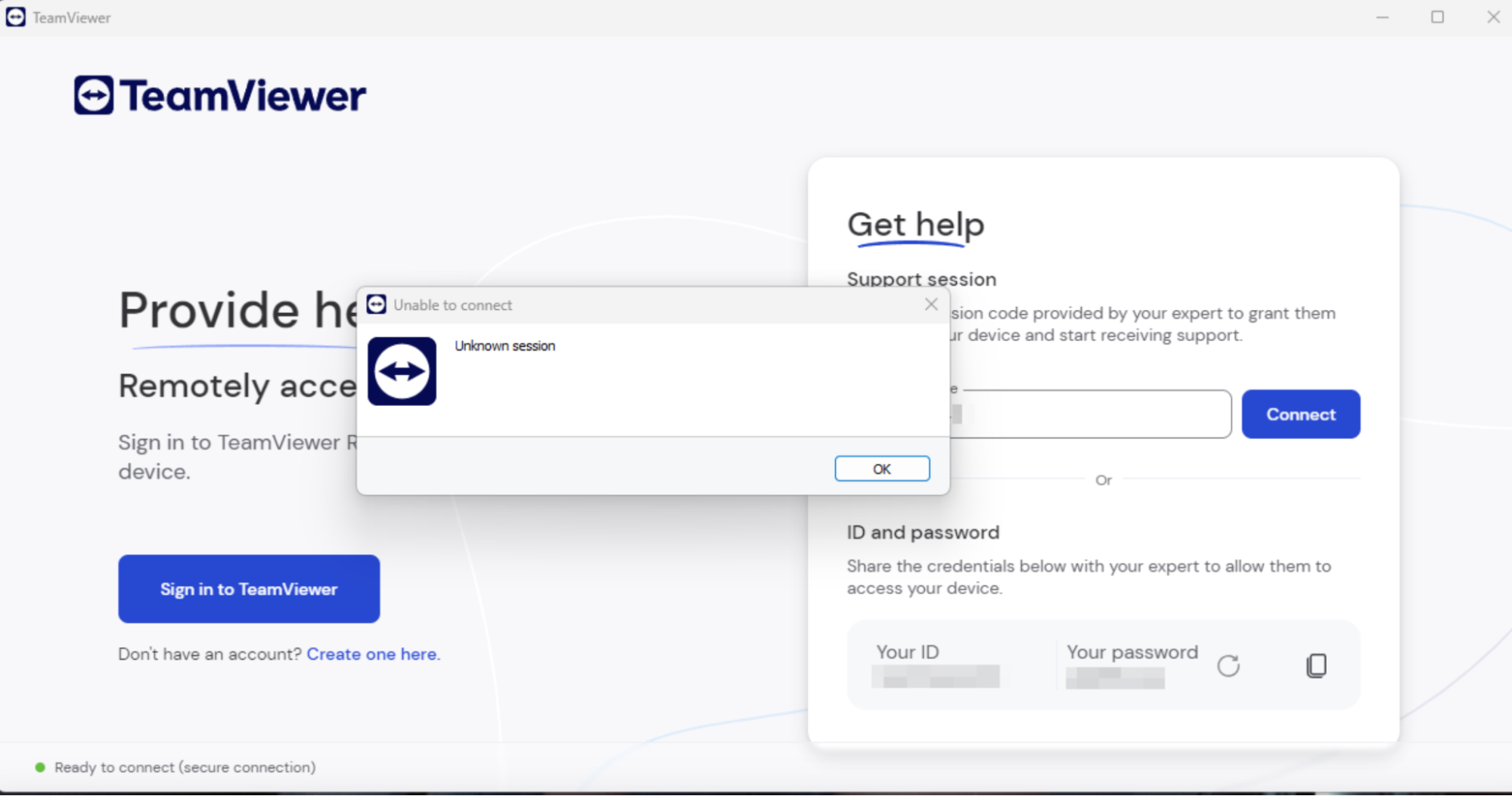
Düzeltme #1. Teamviewer hesabınızda oturum açtığınızdan emin olun
Geliştirilmiş güvenlik ve oturum yönetimi için, en son TeamViewer güncellemeleri kullanıcıların uzak bir oturum başlatmadan önce hesaplarına giriş yapmalarını gerektirir. Bu nedenle, hesabınıza giriş yapmayı unutursanız TeamViewer bilinmeyen oturumu oluşabilir.
TeamViewer’a nasıl giriş yapılacağı aşağıda açıklanmıştır:
-
Başlatan cihazda TeamViewer’ı açın.
-
“Oturum Aç” düğmesine basın ve TeamViewer kimlik bilgilerinizi girin.
-
Oturum açtıktan sonra, uzaktaki oturumu tekrar başlatmayı deneyin.
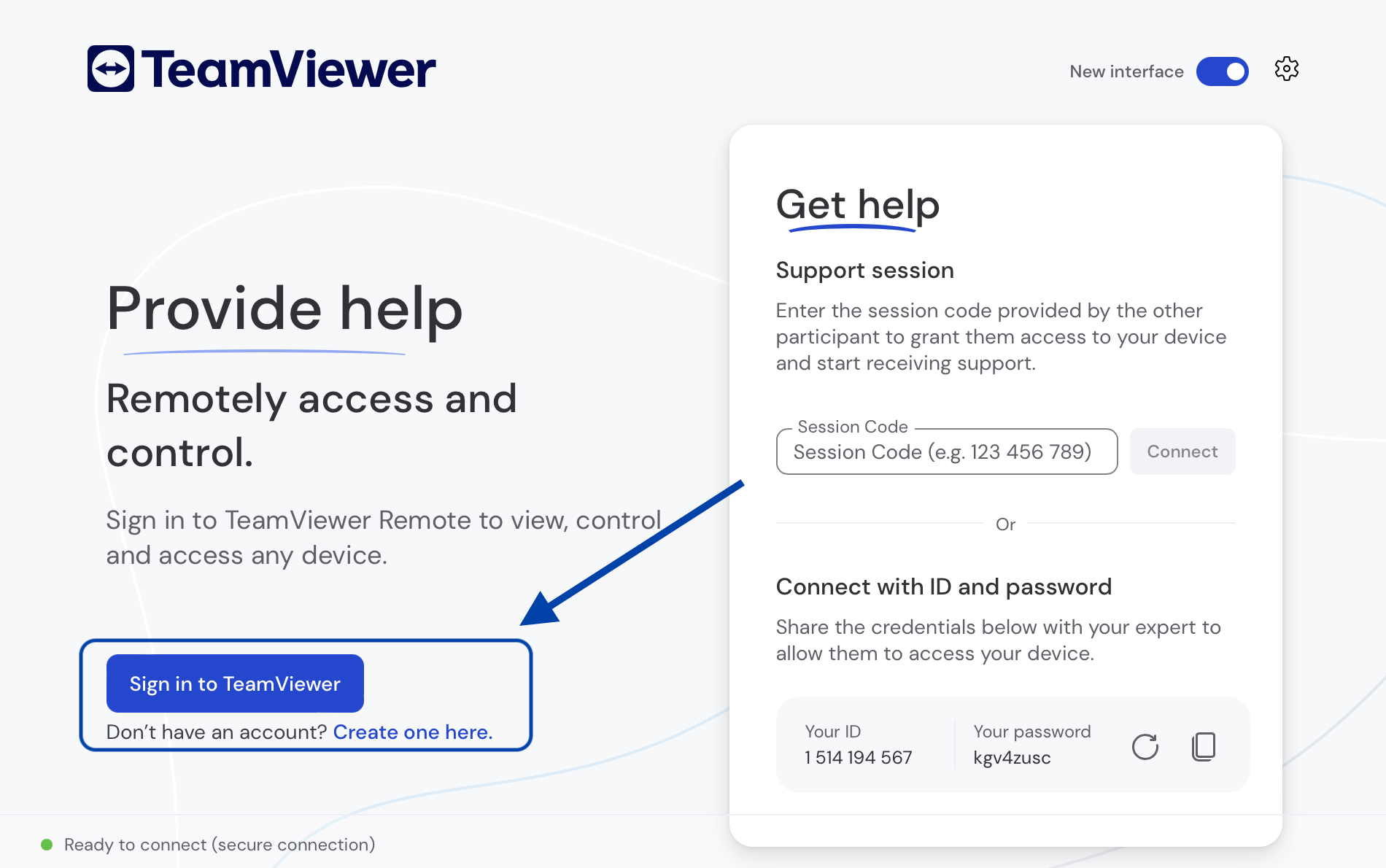
Düzeltme #2. Klasik Arayüze Geç
Bazen, TeamViewer “bilinmeyen oturum” nedeniyle bağlanamadığında, hata mesajı veya uyarı görünmez. Bu durum, yeni TeamViewer arayüzü kullanılırken meydana gelir.
TeamViewer’ın klasik arayüzünü kullanabilirsiniz, bu arayüz uygulamanın hataları hakkında daha iyi bilgiler sunar.
Klasik TeamViewer arayüzüne geçmek için, ana menüdeki “Yeni TeamViewer arayüzünü kullan” olarak etiketlenen anahtara tıklayarak bu özelliği devre dışı bırakın. Sonrasında, değişikliklerin uygulanması için TeamViewer’ı yeniden başlatın.
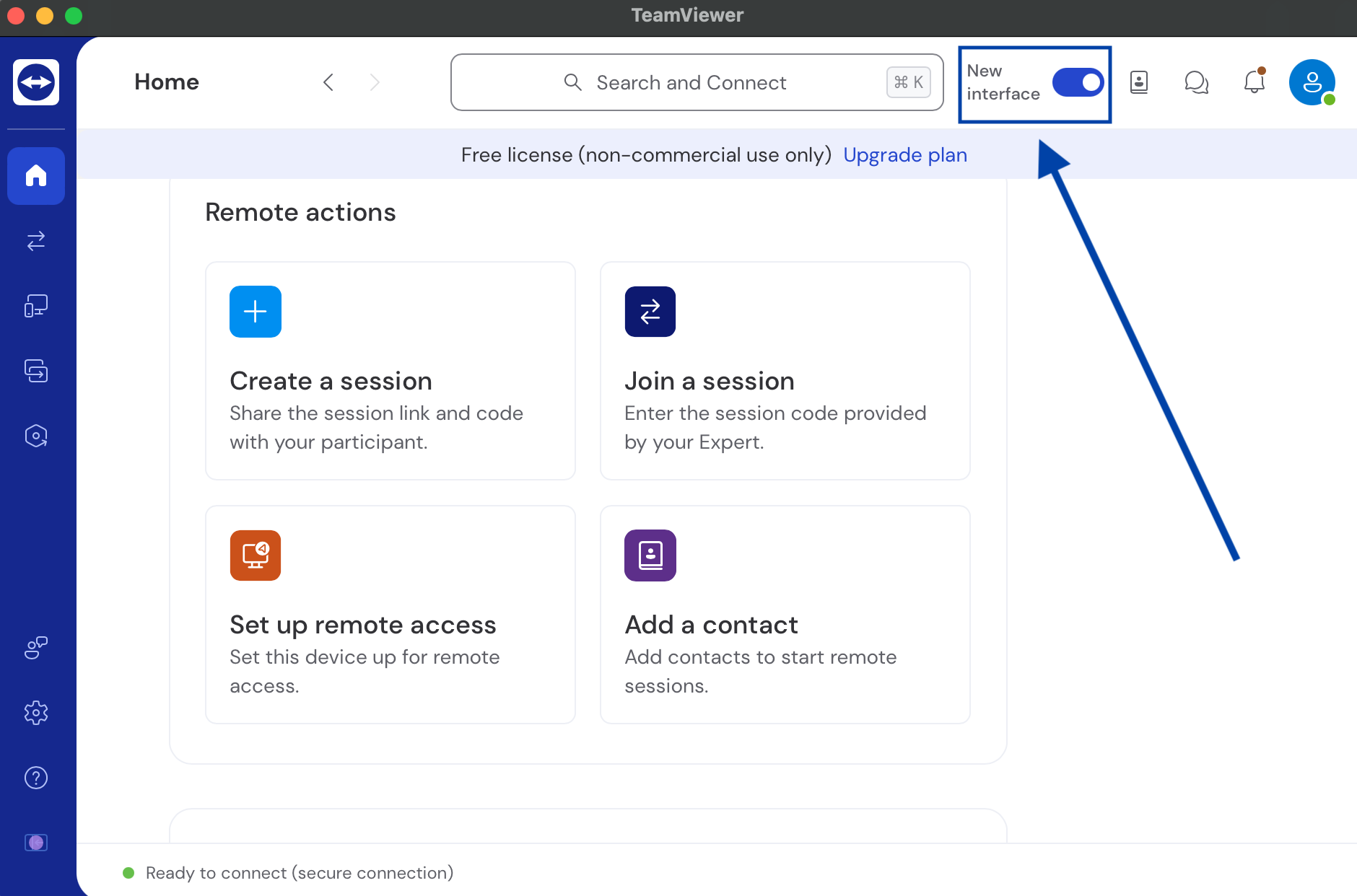
Menü geçişini kullanarak yeni arayüze geçiş yapamıyorsanız, alternatif bir yöntem olabilir. Öncelikle, ayarları açmak için dişli simgesine (⚙) tıklayın, ardından “Genel” sekmesine gidin ve “Yeni TeamViewer arayüzünü kullan” seçeneğinin işaretini kaldırın.
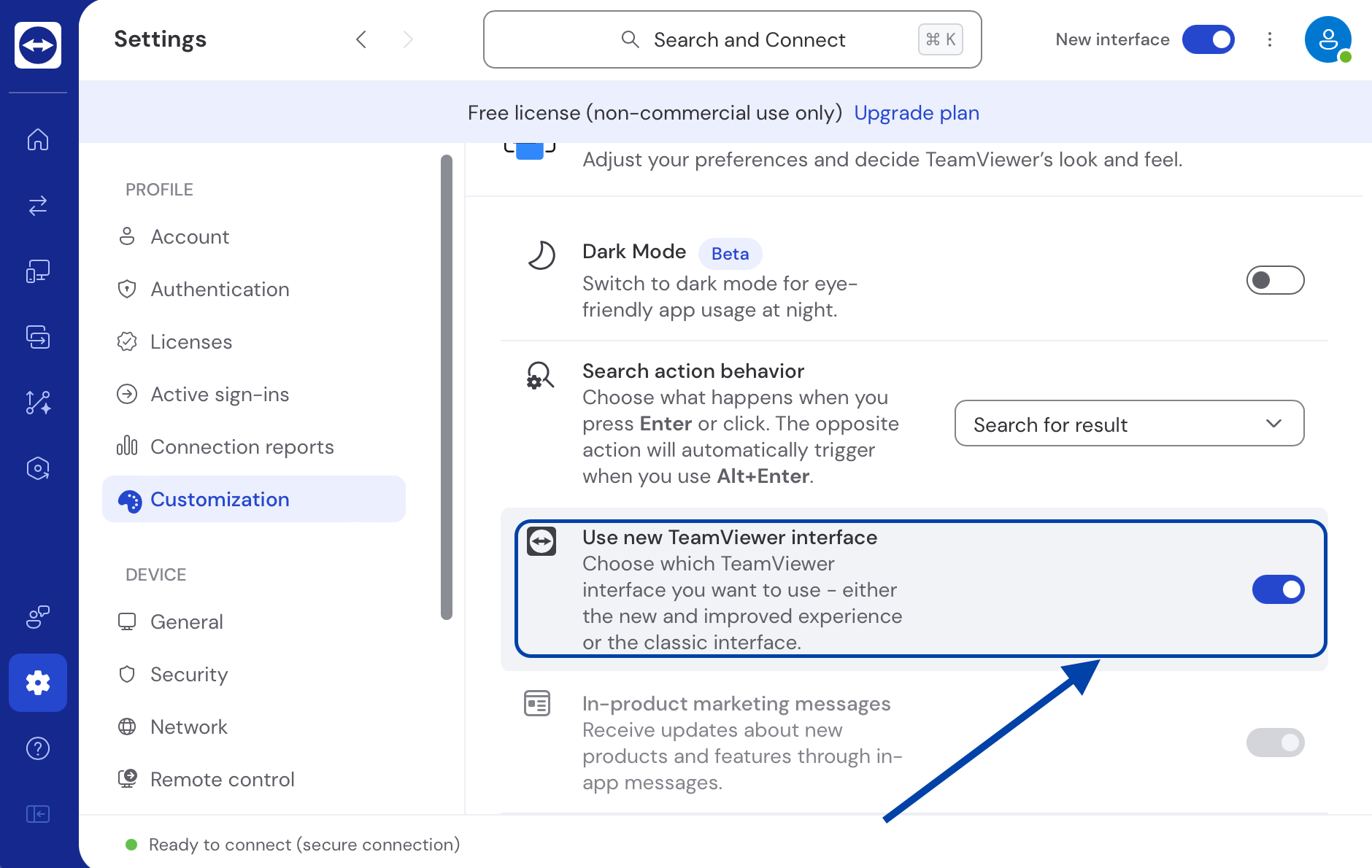
Çoğu kullanıcı bu çözümün en etkili yöntem olduğunu buldu. Ancak cihazınız klasik arayüze geri dönemezse (yukarıdaki adımları uygulamanıza rağmen), TeamViewer Destek sayfasını ziyaret edin.
Düzeltme #3. Tüm Cihazlarda TeamViewer’ı Güncelleyin
Bilinmeyen oturum hatası genellikle uygulama uyumluluk sorunları nedeniyle veya cihazlarda uyumsuz ya da güncel olmayan TeamViewer sürümleri kullanıldığında meydana gelir.
Adımlar:
-
Her cihazda TeamViewer’ı açın. Not: Mobil cihazlar için, güncellemeleri kontrol etmek üzere ilgili uygulama mağazasını ziyaret edin.
-
Menü çubuğunda “Yardım” seçeneğine tıklayın.
-
“Yeni sürüm kontrol et” seçeneğini seçin.
-
Bir güncelleme mevcutsa, yüklemek için yönergeleri izleyin.

Düzeltme #4. TeamViewer’ı Temiz Bir Şekilde Yeniden Yükleyin
Yukarıdaki çözümler etkili olmazsa, TeamViewer’ın temiz bir yeniden kurulumu gerekli olabilir. Yeniden kurulum, TeamViewer’ın bilinmeyen oturumuna neden olabilecek tüm artık dosyaları kaldırır.
-
Uygulamayı yeniden yüklemeden önce TeamViewer’da kullandığınız yapılandırmaları yedekleyin.
-
Bilgisayarınızdan veya mobil cihazınızdan TeamViewer’ı kaldırın.
-
Cihazınızı yeniden başlatın.
-
TeamViewer’ın en son sürümünü resmi web sitesinden indirin.
-
TeamViewer’ı yükleyin ve uzaktan oturum başlatmayı tekrar deneyin.
Düzeltme #5. Alternatif Çözüm: HelpWire Kullanmayı Düşünün
Yukarıdaki tüm yöntemleri denemenize rağmen TeamViewer’ın bilinmeyen oturum problemi devam ederse ne olacak? Kesintisiz uzaktan bağlantı sağlayan HelpWire gibi daha iyi alternatifleri deneyebilirsiniz.
TeamViewer gerçekten de uzaktan erişim ve destek konusunda en çok tercih edilen seçeneklerden biri olmuştur. Ancak son zamanlarda, birçok kullanıcı TeamViewer kullanırken bariz sorunlarla karşılaşmakta ve daha iyi bir alternatif aramaktadır. Öne çıkan seçeneklerden biri ise HelpWire – son derece beğenilen ve tamamen ücretsiz bir uzaktan masaüstü çözümüdür.
HelpWire, TeamViewer’da yaygın olan aksaklıklardan kaçınmak için tasarlanmış önemli özelliklerle sorunsuz bir uzaktan deneyim sunar.
HelpWire’ın dikkat çeken özelliklerinden biri, hem isteğe bağlı hem de gözetimsiz uzaktan erişim oturumlarını minimum kurulumla kolayca gerçekleştirebilmesidir. Karmaşık bir yapılandırma gerektirmez.
-
Temel Kurulum ProsedürüHelpWire'ı saniyeler içinde kurun ve basit arayüzüyle kolayca uzaktan oturum başlatın.
-
Kolay Dosya TransferiDosyaları müşterinize basit bir sürükle ve bırak yöntemiyle gönderin.
-
Çoklu platform uyumluluğuHelpWire, Windows, macOS ve Linux makineleri arasında bağlantı kurabilir.
-
Denetimsiz Erişim ve DestekUzaktan cihazları, gözetimsiz olsalar bile istediğiniz zaman ve her yerde kontrol edin.
-
Sorunsuz Müşteri ve Ream YönetimiHelpWire’ın son teknoloji özellikleriyle müşteri ve ekip iş akışlarını basitleştirin.
HelpWire ve TeamViewer arasındaki ayrıntılı karşılaştırma için özel sayfayı mutlaka inceleyin.
Sonuç
TeamViewer’ın “bilinmeyen oturum” hatası basit bir uygulama sorunu gibi görünebilir, ancak çözülmezse, verimliliğinizi ciddi şekilde aksatabilir.
Bu yaygın sorunu çözmek için klasik arayüze geri dönebilir, yazılımı güncelleyebilir veya yeniden yükleyebilirsiniz. Ancak bu sorun devam ederse, bu hatayı önlemeye yönelik gelişmiş işlevlerle donatılmış olan HelpWire gibi alternatif bir çözüm denemekte tereddüt etmeyin.